يفرض Facebook Messenger إنشاء رمز PIN للوصول إلى سجل الدردشة
يُجبر تطبيق Facebook Messenger مؤخرًا المستخدمين على إنشاء رقم تعريف شخصي للوصول إلى سجل الدردشة الخاص بهم إذا قاموا بتبديل الأجهزة.
يحدث هذا لأن Facebook قد قدم ميزة جديدة تسمى "التخزين الآمن" والتي تقوم بتخزين رسائلك المشفرة من طرف إلى طرف عن بعد.
› تفعيل ميزة التشفير التام بين الطرفين على Messenger
ما هو التخزين الأمن ؟
وفقًا لفيسبوك، يتيح لك التخزين الآمن الحصول على سجل الرسائل الكامل في كل مرة تقوم فيها بتسجيل الدخول إلى Messenger من جهاز أو متصفح جديد باستخدام رقم التعريف الشخصي (PIN).
نظرًا لأن العديد من المستخدمين لا يريدون إنشاء رمز PIN لاستخدام ميزة التخزين الآمن، توفر هذه المقالة إرشادات حول كيفية تعطيلها.
كيفية إنشاء رمز PIN مزامنة سجل الدردشات في Messenger
فيما يلي كيفية إنشاء رمز PIN مزامنة سجل الدردشات في Messenger:
1. افتح تطبيق Messenger.
2. انقر على رمز القائمة (النقاط الثلاث) في الزاوية العلوية اليمنى من الشاشة.
3. اضغط على "الإعدادات":

4. اضغط على "الحساب".
5. اضغط على "المزامنة".
6. اضغط على "رمز PIN مزامنة سجل الدردشات":
7. أدخل رمز PIN ثم اضغط على "تم".
8. لإلغاء تنشيط رمز PIN مزامنة سجل الدردشات
9. اتبع نفس الخطوات، ولكن بدلاً من إنشاء رمز PIN، انقر على "إلغاء".
كيفية تجاوز متطلبات رقم التعريف الشخصي لتطبيق Messenger.
الطريقة الأولى:إلغاء تثبيت تطبيق Messenger وإعادة تثبيته.
أبلغ العديد من المستخدمين على reddit أن إلغاء تثبيت تطبيق Messenger
وإعادة تثبيته على أجهزتهم أدى إلى حل المشكلة.
لذا، فإن الطريقة الأولى لمنع Facebook Messenger من طلب رقم التعريف الشخصي هي إلغاء تثبيت تطبيق Messenger وإعادة تثبيته.
› ما هي المصادقة ذات العاملين ، ولماذا يجب عليك استخدامها
الطريقة الثانية:
- اقرأ رسائلك من تطبيق Facebook أو من المتصفح.
- الطريقة الثانية لتجاوز متطلبات رقم التعريف الشخصي في Messenger هي إلغاء تثبيت تطبيق Messenger
- وقراءة رسائلك إما من تطبيق Facebook
- أو عن طريق تسجيل الدخول إلى Facebook باستخدام متصفح الويب على جهازك.
الطريقة الثالثة:
- قم بتشغيل "التخزين الآمن" ثم قم بإيقاف تشغيله على الفور.
- هناك طريقة أخرى لمنع تطبيق Facebook Messenger من طلب رقم التعريف الشخصي.
- وهي تمكين ميزة "التخزين الآمن" ثم تعطيلها على الفور. *
* هام: إذا قمت بالفعل بتعيين رقم PIN في Messenger وقمت بتمكين التخزين الآمن منذ فترة طويلة، فاقرأ مقالة Facebook هذه لمعرفة ما سيحدث بعد إيقاف تشغيل التخزين الآمن.
كيفية إيقاف تشغيل التخزين الآمن في Messenger
لإيقاف تشغيل التخزين الآمن في Messenger، تحتاج إلى تعيين رقم تعريف شخصي سهل لفتح Messenger ومن ثم يمكنك إيقاف تشغيل "التخزين الآمن" في إعدادات Messenger. لفعل هذا:
1. افتح تطبيق Facebook Messenger.
2. وانقر فوق "إنشاء رقم تعريف شخصي" لتمكين ميزة التخزين الآمن:
› كيف يمكنني تغيير رمز PIN في Messenger؟
3. الآن اكتب رقم التعريف الشخصي (PIN) الذي يسهل تذكره (على سبيل المثال "000000") .
4. ثم انقر فوق "التالي". (ثم اكتب رقم التعريف الشخصي مرة أخرى لتأكيده.):
5. عند فتح نافذة Messenger، انقر فوق قائمة الصورة المكونة من 3 أسطر في الجزء العلوي الأيسر:
7. في الإعدادات، قم بالتمرير لأسفل وانقر فوق الخصوصية والأمان ضمن قسم التفضيلات:
8. انقر فوق الدردشات المشفرة من طرف إلى طرف:
9. انقر فوق التخزين الآمن
10. انقر فوق إيقاف تشغيل التخزين الآمن ثم انقر فوق نعم لتأكيد قرارك:
11. لقد انتهيت! من الآن فصاعدًا، لن يُطلب منك رقم التعريف الشخصي مرة أخرى عند فتح تطبيق Messenger وبالطبع ستكون جميع رسائلك متاحة على أي جهاز تستخدمه.*
› طريقة الحصول على شارة التحقق لحسابك او صفحتك على الفيسبوك
* ملاحظة: من اختباراتي يمكنني أن أؤكد أنه بعد إيقاف تشغيل "التخزين الآمن"، لا يزال بإمكاني رؤية دردشاتي (وسجل الدردشات) على جميع الأجهزة التي أستخدمها.
كما أن تلك الدردشات لا تزال تظهر بشكل طبيعي عندما قمت بتسجيل الدخول إلى Facebook عبر المتصفح من جهاز جديد.
خلاصة
فقط ضع في اعتبارك أنك سترى محادثتين في تطبيقك لكل جهة اتصال بدأت محادثة سرية معها. تأكد من النقر على الموضوع الذي يحتوي على أيقونة القفل .
وليس المحادثة العادية، إذا كنت تريد حماية رسائلك. بمجرد طرح E2EE بالكامل، أتوقع ألا تكون هذه مشكلة.
› كيفية عمل المصادقة الثنائية على فيسبوك
للمزيد من التوضح شرح بالفيديو فرجة ممتعة
› إنشاء حساب : Facebook Desktop
› إنشاء حساب عوائد : Stars on Reels
› مصدر: About Fb
› مصدر: Encrypted
› مصدر: مشفرة تماماً بين الطرفين


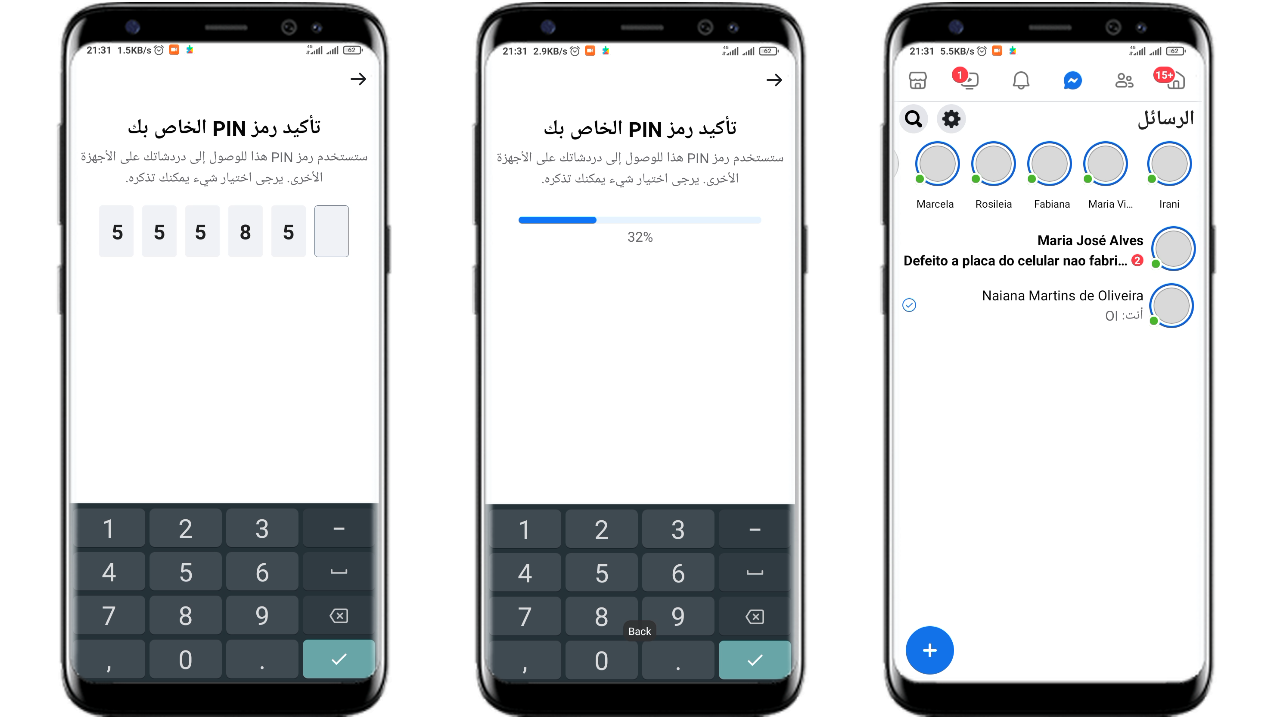
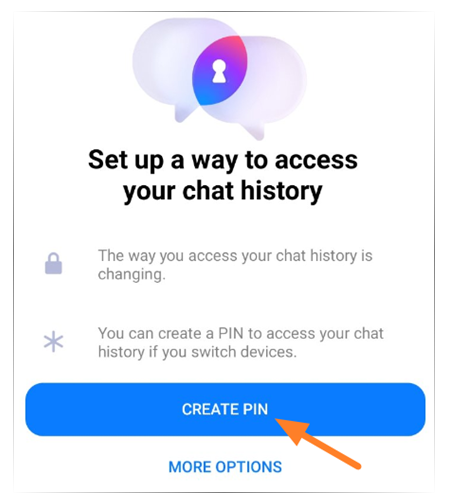
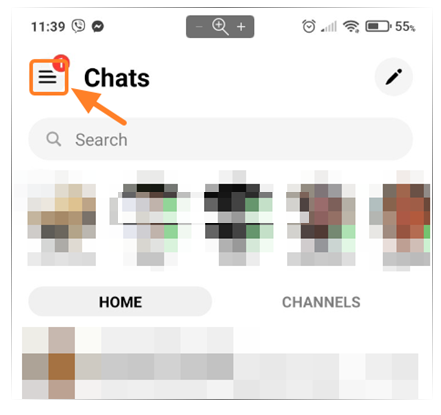
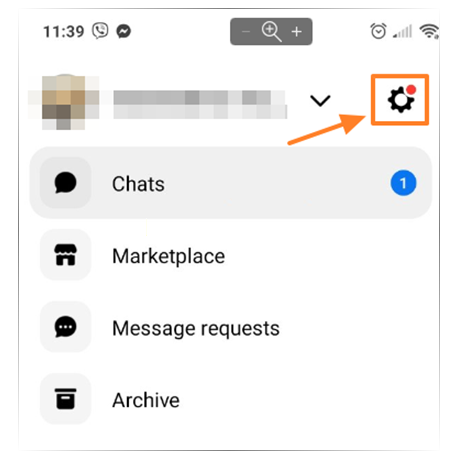
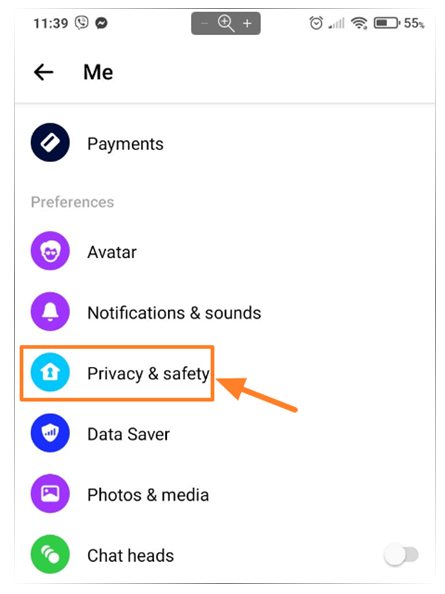
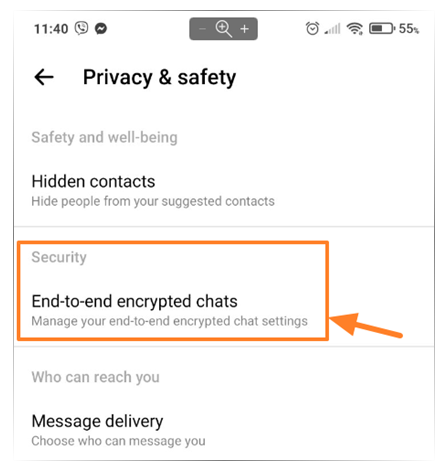
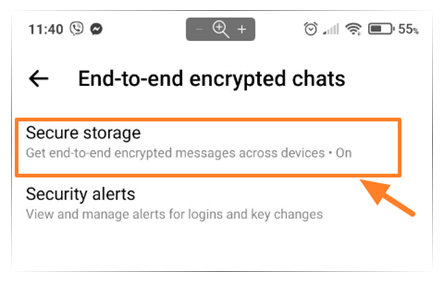
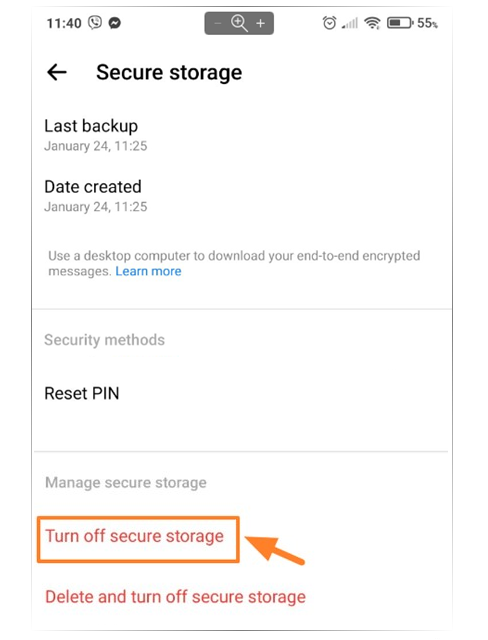
إرسال تعليق